Bài học cùng chủ đề
Báo cáo học liệu
Mua học liệu
Mua học liệu:
-
Số dư ví của bạn: 0 coin - 0 Xu
-
Nếu mua học liệu này bạn sẽ bị trừ: 2 coin\Xu
Để nhận Coin\Xu, bạn có thể:

Lý thuyết SVIP
1. Làm quen với đối tượng dạng đường
- Hình khối là đối tượng được định nghĩa sẵn trong Inkscape và xác định bởi tính chất toán học.
- Khi điều chỉnh hình khối thu được hình mới và đặc trưng không đổi.

- Đối tượng đường thường được biểu diễn bởi một chuỗi các đoạn thẳng hoặc đoạn cong nối với nhau.
- Đường cong thường được biểu diễn bởi một chuỗi các đoạn cong ghép với nhau.
- Mỗi đoạn cong biểu diễn bởi bốn điểm, mỗi điểm điều khiển kết nối với một điểm đầu mút tạo tiếp tuyến của đường cong.
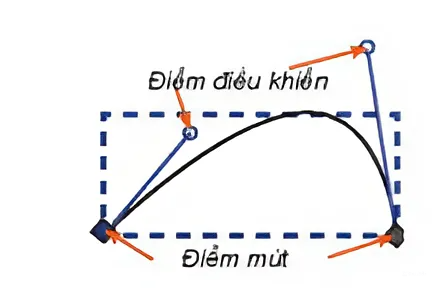
Các bước vẽ đối tượng đường:
Bước 1. Chọn công cụ Pen .
Bước 2. Chọn kiểu để tạo đường cong.
Bước 3. Nháy chuột để đặt các điểm neo trên hình vẽ.
Bước 4. Kết thúc đường bằng cách nhấn phím Enter hoặc nháy đúp chuột tại vị trí neo cuối cùng.
2. Sử dụng công cụ tinh chỉnh đường
- Các điểm nối giữa các đoạn có thể là điểm neo trơn (thể hiện bởi hình vuông hay hình tròn) hoặc điểm neo góc (thể hiện bởi hình thoi).
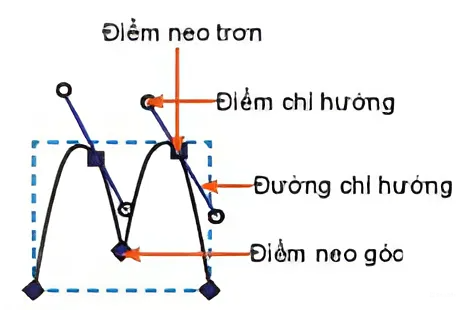
- Ta có thể tinh chỉnh đối tượng đường dựa vào điểm neo và các điểm, đường chỉ hướng.
+ Khi xác định điểm neo trên bản vẽ, các đoạn ở giữa sẽ được tự động ra để nối các điểm neo đã có, có thể tùy chỉnh các điểm với công cụ tinh chỉnh điểm .
+ Độ cong tại điểm neo phụ thuộc vào điểm chí hướng và đường chí hướng tại điểm đó. Các giá trị thay đổi bằng kéo thả điể chỉ hướng.
+ Điểm neo trơn có hai đường chỉ hướng luôn cùng phương với nhau. Các bước thực hiện chỉnh sửa điểm neo:
Bước 1. Chọn công cụ .
Bước 2. Nháy chuột vào hình muốn chỉnh sửa.
Bước 3. Nháy vào điểm neo cần sửa, chọn điểm neo hoặc điểm chỉ hướng rồi ké thả chuột sang vị trí mới.

- Để chuyển loại điểm neo, ta nhảy chuột vào điểm neo muốn chuyển và nháy chuột vào biểu tượng điểm neo tương ứng ( là neo góc, còn lại là neo trơn).
- Muốn thêm một điểm neo vào giữa hai điểm neo, ta nháy chuột vào đoạn đó trên đường cong và chọn biểu tượng thêm điểm.
- Muốn bỏ một hay nhiều điểm neo, ta chọn các điểm này và chọn biểu tượng bỏ điểm.
- Muốn gộp hai hay nhiều điểm ta chọn các điểm đó và chọn biểu tượng gộp điểm.
- Biểu tượng tách điểm sẽ tách điềm được chọn thành hai điểm rời nhau, sau khi thực hiện tách điềm, ta nháy chuột vào vị trí điểm neo và kéo ra chỗ khác sẽ thấy được hai điểm tách rời - không có đường nối liên kết ở giữa.
- Giữa hai điểm neo không liên kết và vẫn còn dư liên kết (mỗi điểm mới liên kết với không quá một điểm khác) ta có thể thêm đường nối bằng cách chọn biểu tượng thêm liên kết.
- Với hai điểm neo đã có sẵn liên kết, đoạn liên kết này có thể bỏ đi bằng cách chọn biểu tượng bỏ liên kết.
3. Đối tượng văn bản
- Để bổ sung đối tượng văn bản, ta chọn biểu tượng , Inkscape cung cấp tính năng điều chỉnh một đoạn văn bản như thay đổi phông chữ, kiểu chữ, màu chữ, kích thước,… có thể đặt đoạn văn theo đường hoặc vào một khuôn dạng.
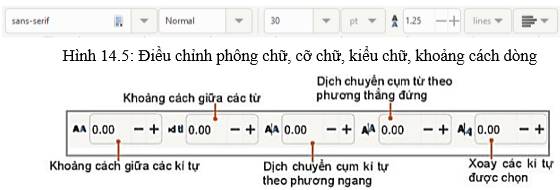
- Muốn bỏ các tùy chỉnh đã đặt, chọn đối tượng văn bản rồi chọn Text/Remove Manual Kerns.
- Muốn đặt văn bản theo đường đã có chọn lệnh Text/Put on Path.
- Muốn bỏ đặt văn bản theo đường chọn lệnh Text/Remove from Path.
Bạn có thể đăng câu hỏi về bài học này ở đây
